
Mhuwiex sigriet li anke l-elettronika ma tistax tikseb preċiżjoni assoluta. Dan jidher mill-inqas il-fatt li wara ċertu perjodu, is-sigħat tas-sistema tal-kompjuter, li huma murija fir-rokna t'isfel tal-lemin tal-iskrin, jista 'jkollhom differenza fil-ħin reali. Biex tiġi evitata sitwazzjoni bħal din, hemm il-possibbiltà ta 'sinkronizzazzjoni mas-server tal-internet tal-ħin eżatt. Ejja naraw kif dan isir fil-prattika fil-Windows 7.
Proċedura ta 'sinkronizzazzjoni
Il-kundizzjoni ewlenija li fiha tista 'titwettaq is-sinkronizzazzjoni tal-arloġġ hija d-disponibbiltà tal-konnessjoni tal-internet fuq il-kompjuter. Tista 'tissinkronizza l-arloġġ b'żewġ modi: L-użu ta' għodod standard tal-Windows u tapplika softwer ta 'parti terza.Metodu 1: Is-sinkronizzazzjoni tal-ħin ma 'programmi ta' partijiet terzi
Aħna se jifhmu kif jissinkronizzaw ħin permezz tal-Internet ma 'programmi ta' parti terza. L-ewwelnett, għandek bżonn tagħżel softwer għall-installazzjoni. SP timesync huwa meqjus wieħed mill-aqwa programmi f'din id-direzzjoni. Jippermettilek tissinkronizza l-ħin fuq PC ma 'kwalunkwe arloġġ atomiku disponibbli fuq l-Internet permezz tal-Protokoll tal-Ħin NTP. Aħna ser insemmuha kif tinstallaha u kif taħdem fiha.
Niżżel SP timesync.
- Wara li tibda l-fajl tal-installazzjoni, li tinsab fl-arkivju mniżżel, tiftaħ tieqa ta 'merħba tal-installatur. Ikklikkja "Li jmiss".
- Fit-tieqa li jmiss għandek bżonn tiddetermina liema post l-applikazzjoni se tkun installata fuq il-kompjuter. Konvenzjonalment, dan huwa folder tal-programm fuq ċ drive. Mingħajr ħtieġa sinifikanti, mhux irrakkomandat li tinbidel dan il-parametru, u għalhekk ikklikkja "Li jmiss".
- Ir-rapporti tat-twieqi l-ġodda li SP timesync se jiġu installati fuq il-kompjuter tiegħek. Ikklikkja "Li jmiss" biex tibda l-installazzjoni.
- Il-proċess ta 'installazzjoni tal-SP Timesync fuq il-PC huwa beda.
- Sussegwentement jiftaħ it-tieqa, li tirreferi għat-tmiem tal-installazzjoni. Biex tagħlaq, ikklikkja "Agħlaq".
- Biex tibda l-applikazzjoni, ikklikkja fuq il-buttuna tal-bidu fir-rokna tax-xellug t'isfel tal-iskrin. Sussegwentement, mur l-isem "Il-programmi kollha".
- Fil-lista kurrenti tas-softwer installat, fittex il-folder SP Timesync. Biex tmur għal aktar azzjonijiet, ikklikkja fuqha.
- Jidher l-ikona SP Timesync. Ikklikkja fuq l-ikona speċifikata.
- Din l-azzjoni tibda l-istartjar tat-tieqa tal-applikazzjoni SP Timesync fit-tab tal-ħin. S'issa, il-ħin lokali biss huwa muri fit-tieqa. Biex turi s-server, il-ħin ikklikkja fuq il-buttuna "Get Time".
- Kif tistgħu taraw, issa simultanjament fit-tieqa SP Timesync turi l-ħin lokali u tas-server. Indikaturi bħad-differenza, id-dewmien, il-bidu, il-verżjoni NTP, l-eżattezza, ir-relevanza u s-sors (bħala indirizz IP) huma murija. Sabiex tissinkronizza l-arloġġ tal-kompjuter, ikklikkja "Set Time".
- Wara din l-azzjoni, il-ħin tal-PC lokali jingħata skond is-server, jiġifieri, sinkronizzat miegħu. L-indikaturi l-oħra kollha huma reset. Biex terġa 'tqabbel il-ħin lokali bis-server mill-ġdid, ikklikkja "Ikseb il-ħin" mill-ġdid.
- Kif naraw, din id-darba d-differenza hija żgħira ħafna (0.015 sekonda). Dan huwa dovut għall-fatt li s-sinkronizzazzjoni twettqet pjuttost reċentement. Iżda, ovvjament, mhuwiex konvenjenti ħafna li tissinkronizza l-ħin fuq il-kompjuter manwalment. Biex jiġi kkonfigurat dan il-proċess awtomatikament, mur fit-tab "Klijent NTP".
- Fil- "tirċievi kull qasam", tista 'tispeċifika perjodu ta' żmien fin-numri li bihom l-arloġġ jiġi sinkronizzat awtomatikament. Fil-qrib fil-lista drop-down, huwa possibbli li jagħżlu unità ta 'kejl:
- Sekondi;
- Minuti;
- Arloġġ;
- Jum.
Pereżempju, issettja l-intervall f'90 sekonda.
Fil-qasam "server NTP", jekk tixtieq, tista 'tispeċifika l-indirizz ta' kwalunkwe server ieħor tas-sinkronizzazzjoni, jekk dak li huwa stabbilit awtomatikament (pool.ntp.org) għal xi raġuni ma jaqbilx. Il-qasam tal- "port lokali" huwa aħjar li ma jagħmilx tibdil. Konvenzjonalment, hemm in-numru "0". Dan ifisser li l-programm jgħaqqad ma 'kwalunkwe port ħieles. Din hija l-iktar għażla ottimali. Iżda, ovvjament, jekk trid tassenja numru speċifiku tal-port għal Spinsync SP għal Spinsync SP, tista 'tagħmel dan, skorja f'dan il-qasam.
- Barra minn hekk, fl-istess tab, is-settings tal-kontroll tal-preċiżjoni huma disponibbli fil-verżjoni Pro:
- Tentattiv tal-ħin;
- In-numru ta 'tentattivi ta' suċċess;
- In-numru tal-limitu ta 'tentattivi.
Iżda, peress li aħna niddeskrivu l-verżjoni bla ħlas ta 'SP Timesync, mhux se nitkellmu dwar dawn l-opportunitajiet. U għal aktar konfigurazzjoni tal-programm, nimxu għat-tab "Parametri".
- Hawnhekk, l-ewwel nett, aħna interessati li "run meta l-istartjar tal-Windows". Jekk trid SP timesync biex tibda awtomatikament meta jibda l-kompjuter, u ma jagħmilx dan kull darba manwalment, imbagħad ħdejn l-oġġett speċifikat, iċċekkja l-kaxxa. Barra minn hekk, tista 'tinstalla qurdien oġġetti opposti għal "Itwi l-ikona fit-trej" u "Mexxi b'tieqa mitwija". Billi tistabbilixxi dawn l-issettjar, lanqas biss tinnota li x-xogħlijiet tal-programm SP TimesYnc, peress li l-azzjonijiet kollha tas-sinkronizzazzjoni tal-ħin permezz tal-intervall installat se jitwettqu fl-isfond. It-tieqa trid tissejjaħ biss jekk tiddeċiedi li taġġusta s-settings preċedenti.
Barra minn hekk, għall-utenti tal-Verżjoni Pro, hija disponibbli l-possibbiltà li tuża l-Protokoll IPv6. Biex tagħmel dan, installa immarka ħdejn l-oġġett korrispondenti.
Fil-qasam "Lingwa", jekk tixtieq, tista 'tagħżel mil-lista waħda mill-24 lingwa disponibbli. Is-sistema default huwa stabbilit, jiġifieri, fil-każ tagħna, Russu. Iżda l-Ingliż, il-Belarus, l-Ukrajna, il-Ġermaniż, l-Ispanjol, il-Franċiż u ħafna lingwi oħra huma disponibbli.

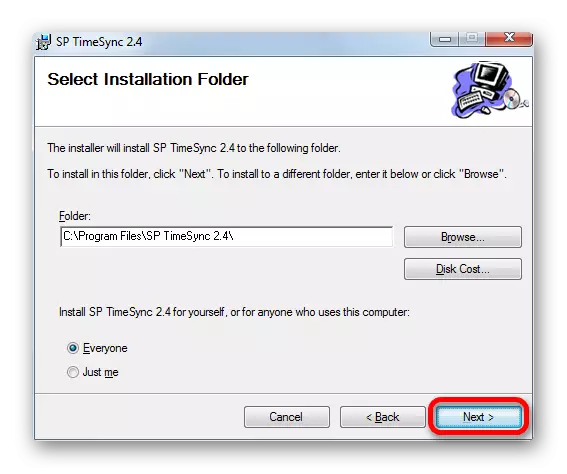
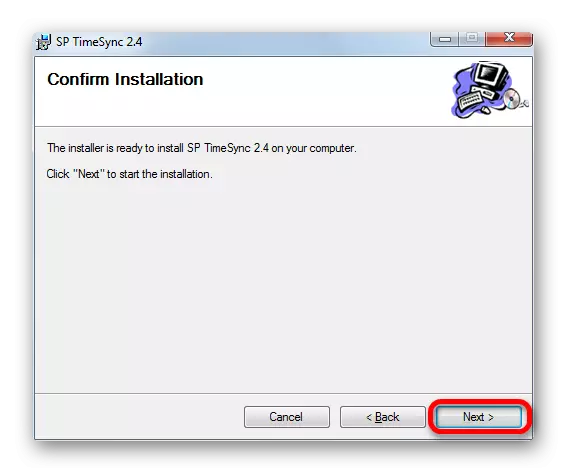


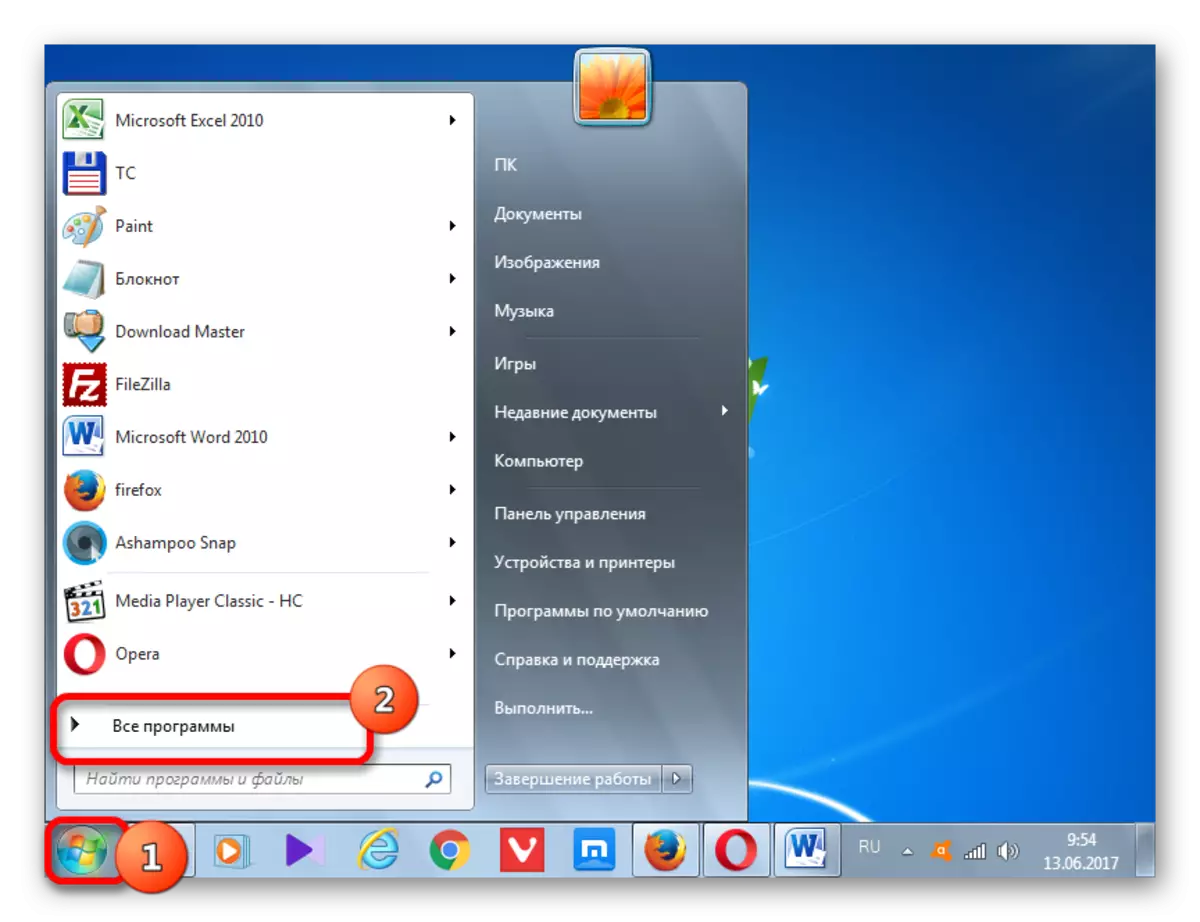
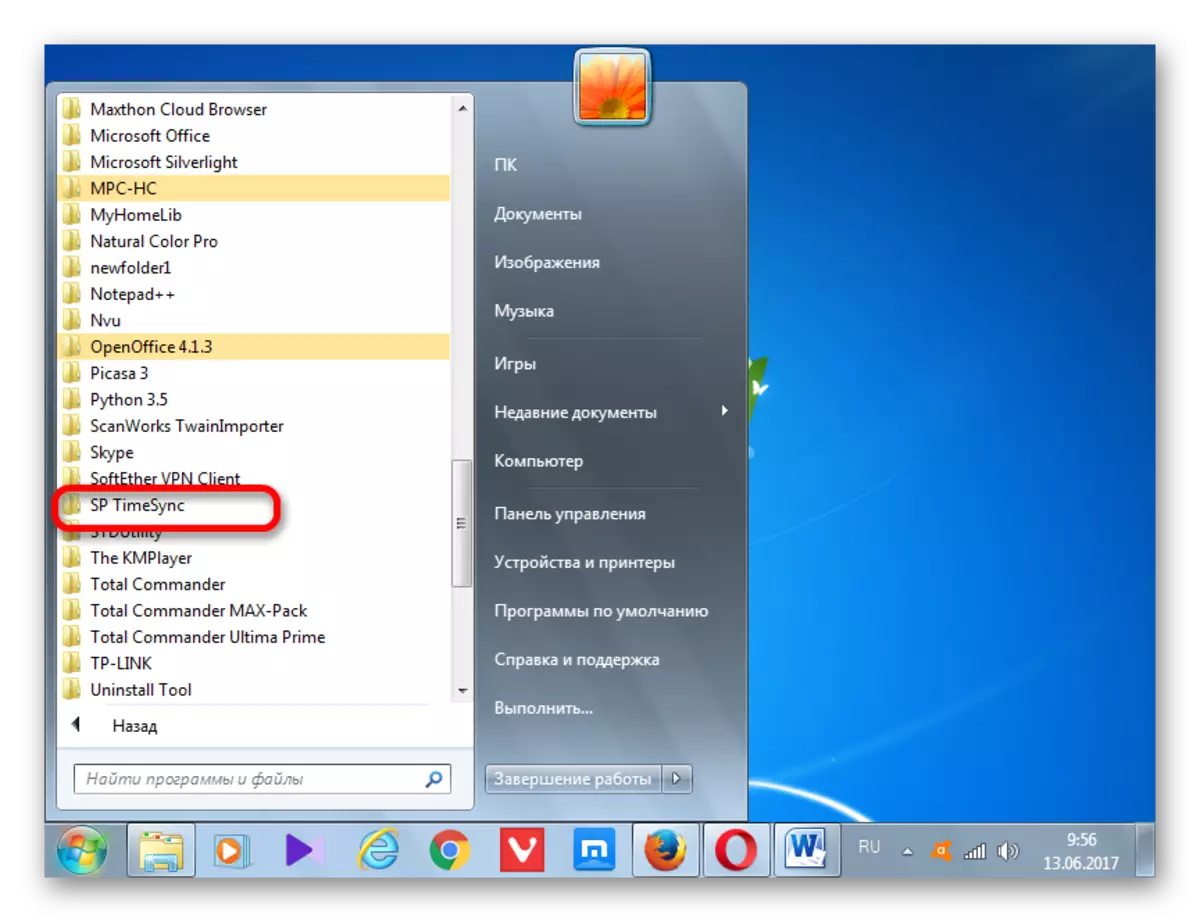








Għalhekk, waqqafna l-programm SP TimesYnc. Issa kull 90 sekonda se jkunu aġġornament awtomatiku Windows 7 ħin skond il-ħin tas-server, dan kollu jitwettaq fl-isfond.
Metodu 2: Sinkronizzazzjoni fid-"Data u Time" tieqa
Sabiex tissinkronizza l-ħin billi tuża l-karatteristiċi tal-Windows built-in, għandhom jitwettqu l-algoritmu tal-azzjonijiet li ġejjin.
- Ikklikkja fuq l-arloġġ tas-sistema li jinsab fir-rokna tal-qiegħ tal-iskrin. Fil-tieqa li tiftaħ, jimxu fuq l-iskrizzjoni "jinbidlu d-data u l-ħin settings".
- Wara li tibda t-tieqa, mur fit-taqsima "Internet Ħin".
- Jekk din it-tieqa tiddikjara li l-kompjuter ma jkunx ikkonfigurat biex awtomatikament jissinkronizza, allura f'dan il-każ, ikklikkja fuq l-iskrizzjoni "Bidla Parameters ...".
- It-tieqa tas-setup tinbeda. Installa l-kaxxa ħdejn l-oġġett "Sinkronizza mas-server tal-ħin fuq l-Internet".
- Wara li twettaq din l-azzjoni, il-qasam "server", li qabel ma kien attiv, isir attiv. Ikklikkja fuqha jekk tixtieq tagħżel server minbarra l-issettjar awtomatiku (Time.Windows.com), għalkemm mhux meħtieġ. Agħżel l-għażla xierqa.
- Wara dan, tista 'tagħmel sinkronizzazzjoni immedjata mas-server billi tikklikkja "Aġġorna issa".
- Wara li teżegwixxi s-settings kollha, agħfas OK.
- Fid-data u t-tieqa tal-ħin, agħfas ukoll "OK".
- Issa l-ħin tiegħek fuq il-kompjuter se jkun sinkronizzat mal-ħin tas-server magħżul bi frekwenza darba fil-ġimgħa. Iżda jekk inti tixtieq li tistabbilixxi perjodu ieħor ta 'sinkronizzazzjoni awtomatika, mhux se jkun daqshekk faċli li tagħmel, bħal fil-metodu preċedenti bl-użu ta' softwer ta 'parti terza. Il-fatt hu li fl-interface tal-utent Windows 7, sempliċement mhux ipprovdut biex jinbidel dan l-issettjar. Għalhekk, trid tagħmel aġġustamenti għar-reġistru tas-sistema.
Dan huwa negozju responsabbli ħafna. Għalhekk, qabel ma taqleb għall-proċedura, aħseb sew, jekk għandekx bżonn tibdel l-intervall awtomatiku tas-sinkronizzazzjoni, u lest li tlaħħaq ma 'dan il-kompitu. Għalkemm m'hemm xejn straordinarjament diffiċli. Għandu jkun faċilment toqrob il-każ b'mod responsabbli, biex jiġu evitati konsegwenzi fatali.
Jekk xorta ddeċidejt li tagħmel bidliet, imbagħad ċempel it-tieqa "Run" billi tittajpja l-kombinazzjoni tal-Win + R. Fil-qasam ta 'din it-tieqa, ikteb il-kmand:
Regedit.
Ikklikkja OK.
- Ir-reġistru tar-reġistru tas-sistema Windows 7 jiftaħ. Fil-parti tax-xellug hemm sezzjonijiet tar-reġistru ppreżentati fil-forma ta 'mqiegħda fil-katalgi f'forma ta' siġar. Mur fit-taqsima "HKEY_LOCAL_MACHINE", billi tikklikkja fuq isimha mill-buttuna tax-xellug tal-maws darbtejn.
- Sussegwentement, imbagħad mur fis-subtaqsimiet "Sistema", "CurrentcontrolSet" u "servizzi" bl-istess mod.
- Lista kbira ħafna ta 'subsezzjonijiet tiftaħ. Fittex fl-isem "W32time". Ikklikkja fuqha. Sussegwentement, mur fis-subtaqsimiet "TimeProviders" u "Ntpclient".
- Fuq in-naħa tal-lemin tal-editur tar-reġistru, il-parametri tas-subtaqsima NTPClient huma ppreżentati. Ikklikkja darbtejn mill-parametru SpecialPollInterval.
- It-tieqa ta 'Parametru SpecialPollInterVal qed taħdem.
- Konvenzjonalment, il-valuri huma speċifikati fis-sistema ta 'kalkulu hexadecimal. B'din is-sistema, il-kompjuter jaħdem sew, imma għal utent regolari huwa inkomprensibbli. Għalhekk, fis- "sistema ta 'kalkulu", tittraduċi s-swiċċ għall-pożizzjoni "deċimali". Wara dan, il-qasam "Valur" juri n-numru 604800 fis-sistema tal-kejl deċimali. Dan in-numru juri n-numru ta 'sekonda li permezz tiegħu l-arloġġ tal-PC huwa sinkronizzat mas-server. Huwa faċli li jiġi kkalkulat li 604800 sekonda huma 7 ijiem jew ġimgħa.
- Fil-qasam "Valur", it-tieqa tal-parametri "SpecialPollInterVal" taqbel mal-ħin f'sekondi li bihom nixtiequ li jissinkronizzaw l-arloġġ tal-kompjuter bis-server. Naturalment, huwa mixtieq li dan l-intervall ikun inqas minn dak li huwa installat awtomatikament, u mhux iktar. Iżda dan kull utent jiddeċiedi għalih innifsu. Aħna, bħala eżempju, nistabbilixxu l-valur ta '86400. Għalhekk, il-proċedura ta' sinkronizzazzjoni se titwettaq darba kuljum. Ikklikkja "OK".
- Issa tista 'tagħlaq it-tieqa ta' l-Editur tar-Reġistru. Ikklikkja fuq l-ikona standard tal-għeluq fir-rokna tal-lemin tat-tieqa.
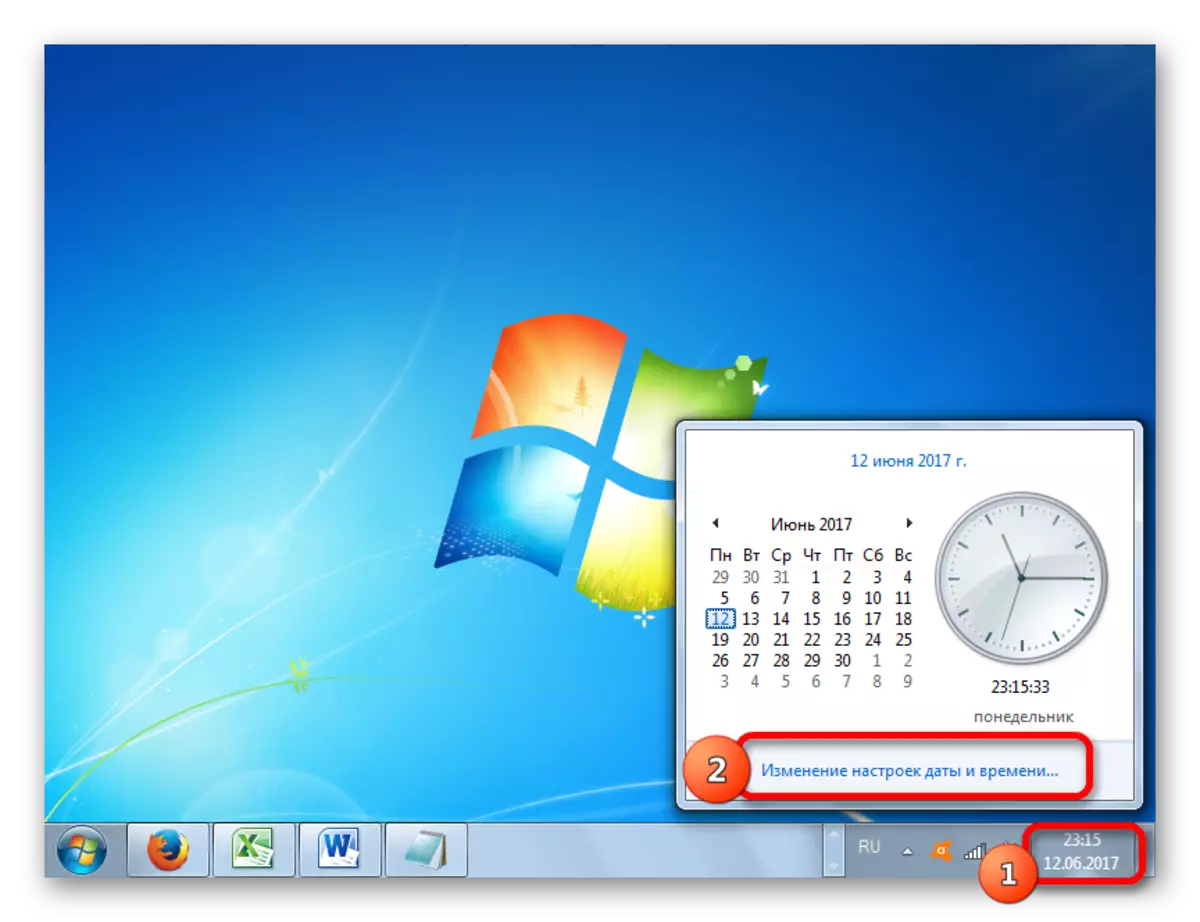
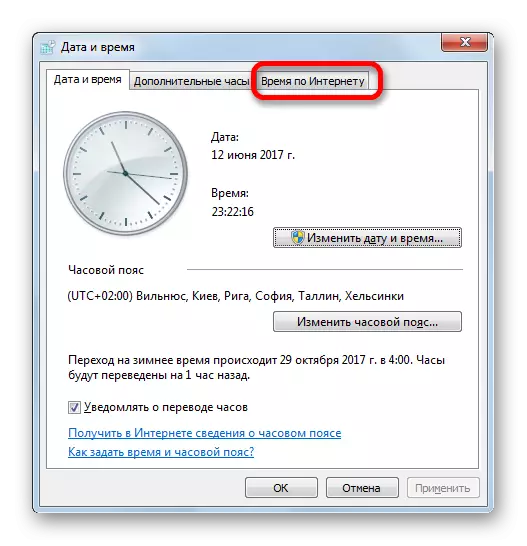





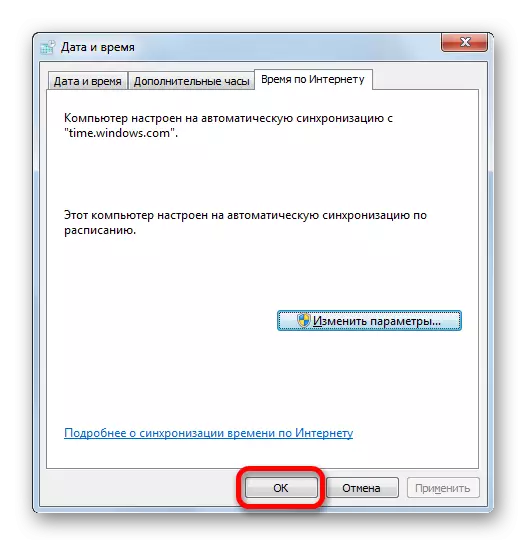
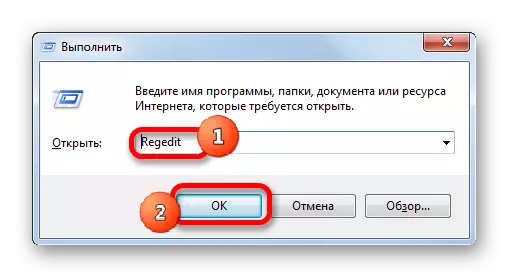

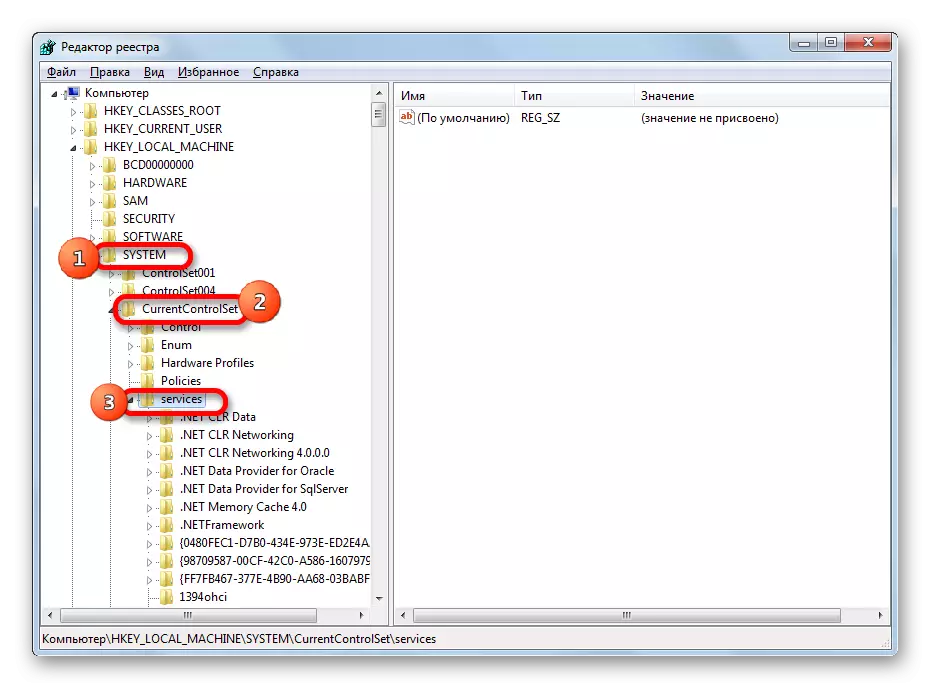
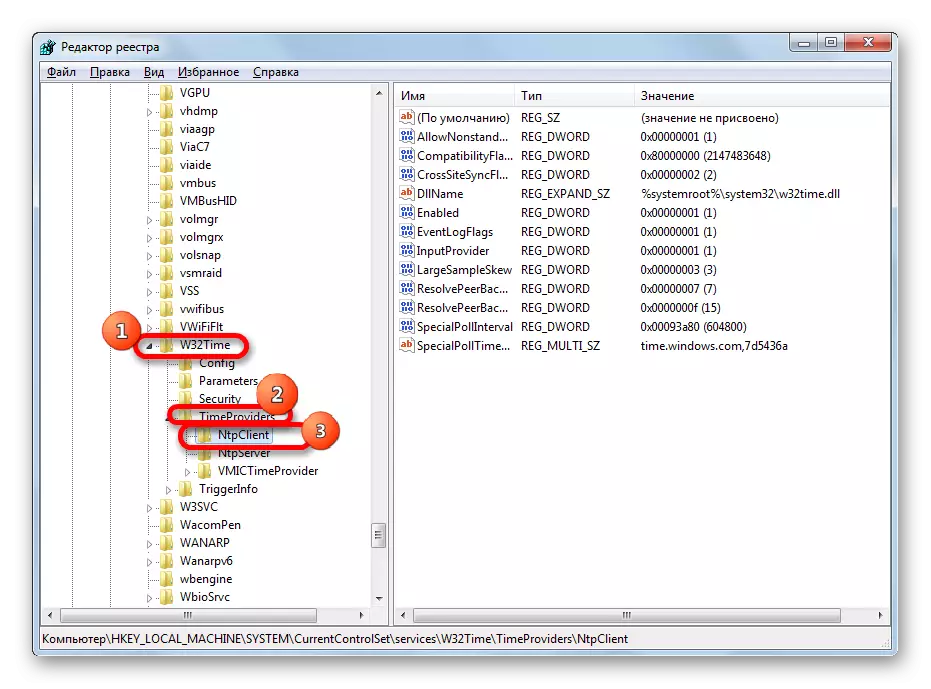





Għalhekk, aħna waqqafna sinkronizzazzjoni awtomatika ta 'arloġġi tal-PC lokali bi żmien server b'perjodiċità ta' darba kuljum.
Metodu 3: Linja tal-kmand
Il-metodu li ġej għall-bidu tas-sinkronizzazzjoni tal-ħin jimplika l-użu tal-linja tal-kmand. Il-kundizzjoni bażika hija li qabel il-bidu tal-proċedura inti illoggjat fis-sistema taħt l-isem tal-kontabilità mad-drittijiet amministraturi.
- Iżda anke l-użu ta 'isem tal-kontabilità b'kapaċitajiet amministrattivi mhux se jippermetti li l-linja tal-kmand titnieda bil-mod tas-soltu bl-użu tal-espressjoni "CMD" fit-tieqa "Run". Biex tibda l-linja tal-kmand mill-persuna tal-amministratur, agħfas il- "Start". Fil-lista, agħżel "Il-Programmi kollha".
- Il-lista ta 'applikazzjonijiet hija mnedija. Ikklikkja fuq il-folder "Standard". Se tiffaċċja l-oġġett "linja tal-kmand". Ikklikkja fuq il-lemin fuq l-isem speċifikat. Fil-lista tal-kuntest, waqqaf il-pożizzjoni "Istartjar mill-amministratur".
- It-tieqa tal-linja tal-kmand tiftaħ.
- Fis-sekwenza wara l-isem tal-kont, daħħal l-espressjoni li ġejja:
W32TM / Config / Syncfromflags: Manwal /manualpeerlist: Time.Windows.com
F'din l-espressjoni, il-valur "time.windows.com" tfisser l-indirizz tas-server li miegħu se jsir sinkronizzazzjoni. Jekk trid, tista 'tibdilha fuq kwalunkwe oħra, pereżempju, "time.nist.gov" jew "timeserver.ru".
Naturalment, mhuwiex konvenjenti wisq biex issuq manwalment fil-linja tal-kmand. Jista 'jiġi kkupjat u pastjat. Imma l-fatt hu li l-linja tal-kmand ma tappoġġjax metodi ta 'daħħal standard: permezz ta' Ctrl + V jew il-menu tal-kuntest. Għalhekk, ħafna utenti jaħsbu li l-inserzjoni f'din il-modalità ma taħdimx għal kollox, imma mhux.
Ikkopja l-espressjoni ta 'hawn fuq mis-sit bi kwalunkwe metodu standard (Ctrl + C jew permezz tal-menu tal-kuntest). Mur fit-tieqa tal-linja tal-kmand u kklikkja fuq il-logo tagħha fir-rokna tax-xellug. Fil-lista li tiftaħ, segwi l- "Edit" u "Paste".
- Wara l-espressjoni tiddaħħal fil-kmand fil-pront, agħfas Enter.
- Wara dan, messaġġ għandu jidher li t-tim tlesta b'suċċess. Agħlaq it-tieqa billi tikklikkja fuq l-ikona standard tal-għeluq.
- Jekk inti issa tmur għall- "ħin fuq l-internet" tab fid-"data u l-ħin" tieqa, kif aħna diġà għamlu dan fit-tieni mod biex isolvu l-kompitu, se naraw l-informazzjoni li l-kompjuter huwa kkonfigurat biex autosynchronize sigħat .
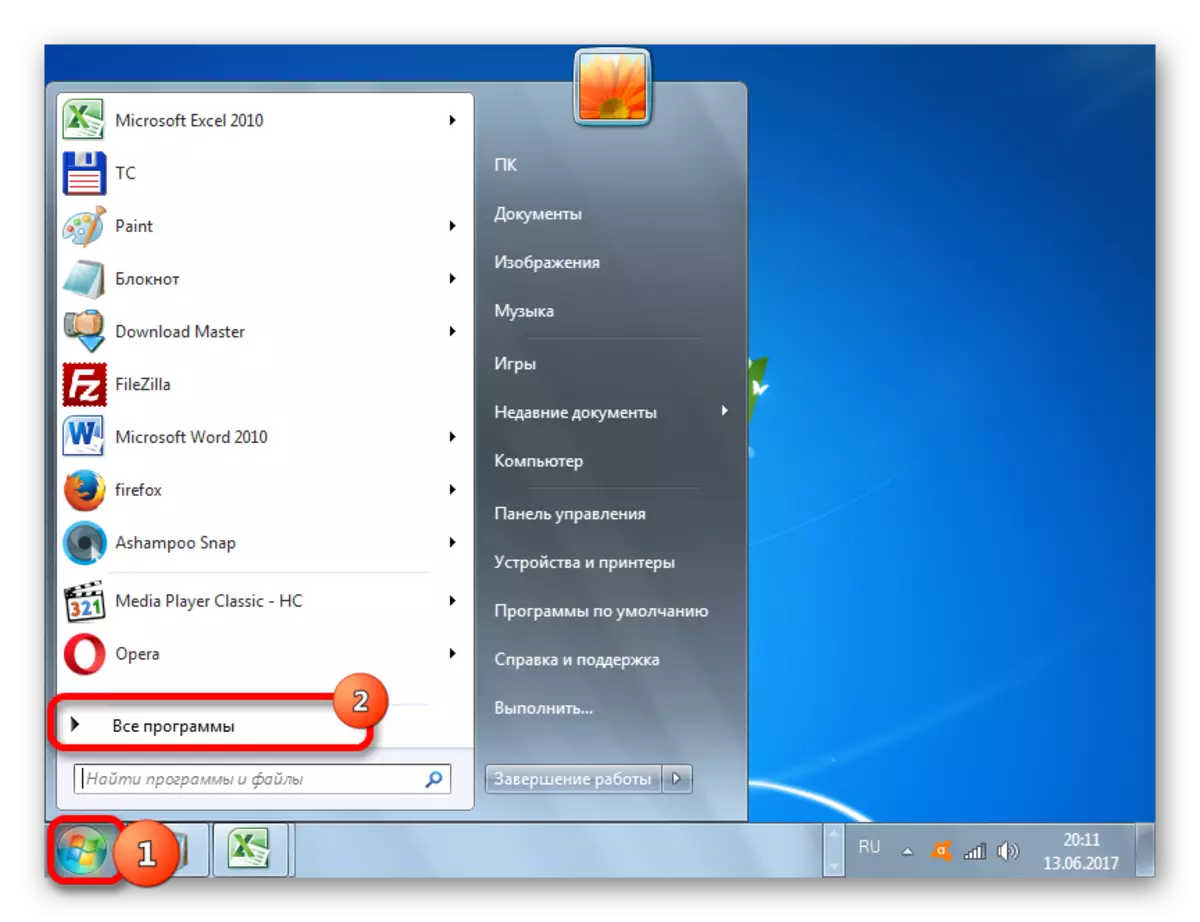

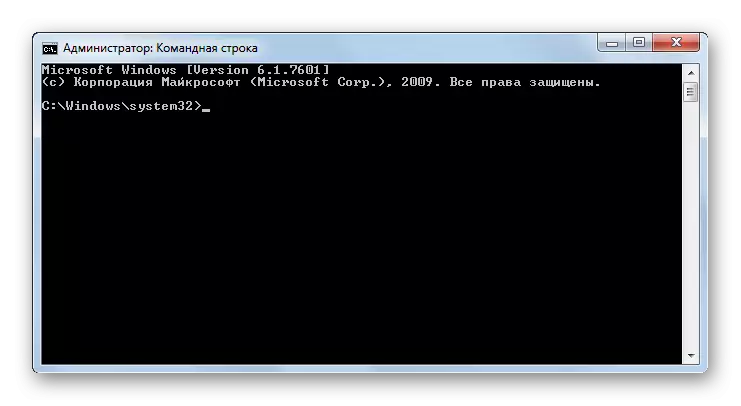

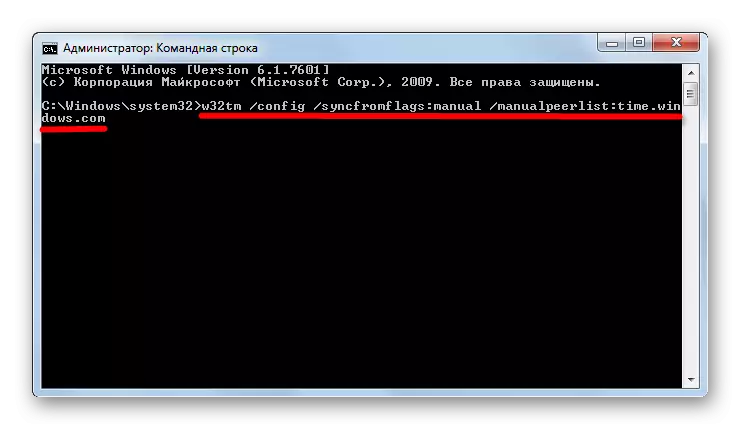


Sinkronizza l-ħin fil-Windows 7, bħala applikazzjoni ta 'softwer ta' parti terza u bl-użu tal-kapaċitajiet interni tas-sistema operattiva. Barra minn hekk, dan jista 'jsir b'diversi modi. Kull utent sempliċement jeħtieġ jagħżel għażla aktar xierqa għaliha nnifisha. Għalkemm oġġettivament l-użu ta 'parti terza huwa iktar konvenjenti mill-użu ta' għodod tal-OS inkorporati, iżda huwa neċessarju li jiġi kkunsidrat li l-installazzjoni ta 'programmi ta' partijiet terzi toħloq tagħbija addizzjonali fuq is-sistema (anke żgħira), u tista 'wkoll Kun sors ta 'vulnerabbiltajiet għall-attakkanti.
